
Call of Duty is buitengewoon beroemd onder gamers, net als de fouten en problemen. Het is ongetwijfeld een van de meest spelende spellen en heeft een groot aantal gebruikers.
Ondanks dat het een succesvol spel is, is het helaas ook niet vlekkeloos en onaangetast door storingen en problemen. Net als elk ander spel worden gebruikers ook geconfronteerd met fouten en problemen met COD en dev fout 6034 is daar een van.
Het is een fatale Call of Duty-fout die optreedt elke keer dat spelers online met vrienden proberen te spelen of de multiplayer-kaarten in de spel laden. Deze fout heeft alles te maken met de beschadigde en onleesbare spel gegevens waardoor de spel geen verbinding met de server kan maken.
Als je ook de Call of Duty-devfout 6034 op Xbox One, pc of PS4 / PS5 krijgt, ben je niet de enige, want er zijn zoveel gebruikers die hetzelfde doormaken.
Gelukkig is er niets serieus aan deze fout, aangezien het een toevallige COD-devfout is die gemakkelijk kan worden verholpen met de tweaks en trucs die ik met je ga delen via deze handleiding. Zorg er dus voor dat u het tot het einde leest.
Wat veroorzaakt Dev-fout 6034 in Modern Warfare en Warzone?
Als je willekeurig de Call of Duty Warzone-devfout 6034 krijgt op Xbox One, pc of PS4 / PS5, dan kan een van de volgende zaken verantwoordelijk zijn voor dit probleem:
- Verouderde grafische driver
- Als de console verouderd is
- OS is verouderd
- Als het spel verouderd is
- Wanneer spel bestanden beschadigd en beschadigd raken
- Als het cachegeheugen van de console is beschadigd of gecorrumpeerd
Lijst met COD: Modern Warfare & Warzone Dev fout 6034
Terwijl deze fout op COD wordt weergegeven, krijgen verschillende gebruikers verschillende dev-fout 6034. Hier is een lijst met fouten die u kunt krijgen als u de Call of Duty-dev-fout 6034 krijgt:
- dev-fout 6034 ww_code_pre_gfx.ff
- dev-fout 6034 eng_code_post_gfx.ff
- Warzone-ontwikkelfout 6034 ww_mp_emporium ff
- dev-fout 6034 ww_ui_boot.ff
- Modern Warfare dev fout 6034 ww_mp_piccadilly ff
- dev-fout 6034 ww_mp_ hideout ff
Als u een van de bovengenoemde fouten krijgt met Call of Duty, dan zullen de genoemde oplossingen u helpen om van het probleem af te komen. Hier ga ik je laten zien hoe je de fout op de volgende apparaten kunt oplossen:
1: Call of Duty Dev fout 6034 op Windows 10 pc te repareren
2: Call of Duty Warzone Dev Fout 6034 op Xbox One en PS4 / PS5 oplossen
Hoe Call of Duty Dev fout 6034 op Windows 10 pc te repareren?
4: verwijder kapotte spel bestanden
5: Spelbestanden scannen en repareren
# 1: Start je spel opnieuw
De eerste en gemakkelijkste manier om de COD Warzone & Modern Warfare dev-fout 6034 op een Windows-pc op te lossen, is door je spel opnieuw te starten. Sluit hiervoor het spel en start het opnieuw op uw pc. Kijk nu of dit de fout heeft verholpen of niet.
# 2: Bijwerken grafische driver
Grafische stuurprogramma’s zijn essentieel om het spel soepel op de pc te laten werken. Als uw GPU-stuurprogramma een probleem heeft of verouderd is, kunt u de COD-devfout 6034 krijgen. Zorg er dus voor dat u een bijgewerkt grafisch stuurprogramma op uw systeem hebt.
Als het verouderd is, kunt u de gegeven stappen volgen om het GPU-stuurprogramma bij te werken:
- Druk op de Windows + R-toetsen> typ in het venster Uitvoeren devmgmt.msc> druk op Enter.
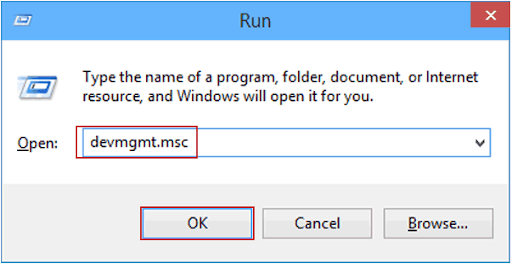
- Klik in het venster Apparaatbeheer op de beeldschermadapters.
- Klik met de rechtermuisknop op het grafische stuurprogramma en selecteer Stuurprogramma bijwerken.
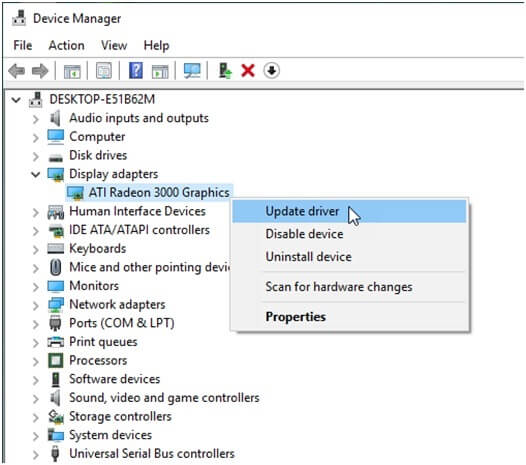
- Klik in het volgende pop-upvenster op Automatisch zoeken naar bijgewerkte stuurprogramma’s.
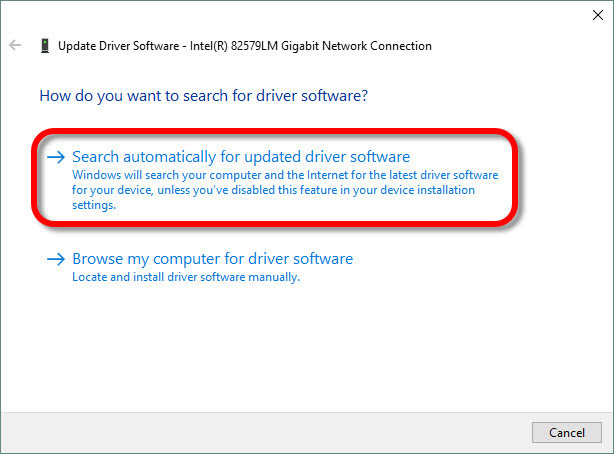
- Nu zoekt Windows naar een bijgewerkt stuurprogramma en installeert het automatisch.
Als je geen zin hebt om een lange handmatige methode te volgen om apparaatstuurprogramma’s bij te werken, dan kun je voor Driver Updater kiezen. Het is een tool die alle apparaatstuurprogramma’s van uw systeem in de gaten houdt en up-to-date houdt. Niet alleen dit, maar het zorgt er ook voor dat de apparaatstuurprogramma’s geen probleem of fout hebben.
Krijgen Driver Updater om het grafische stuurprogramma automatisch bij te werken
# 3: Bijwerken uw Windows
Niet alleen apparaatstuurprogramma’s, maar ook uw besturingssysteem moet worden bijgewerkt om problemen met het systeem te voorkomen. Dus als u uw Windows zo lang niet hebt bijgewerkt, krijgt u waarschijnlijk de Modern Warfare-devfout 6034 op de Windows 10-pc.
Om uw Windows 10-computer bij te werken, kunt u de volgende stappen volgen:
- Druk op de Windows + I-toetsen> klik op Bijwerken en beveiliging.
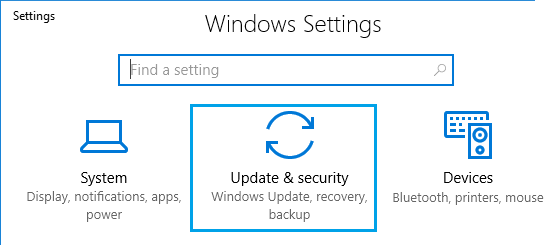
- Ga naar het tabblad Windows Bijwerken op het linkertabblad.
- Klik op de knop Controleren op Bijwerken.
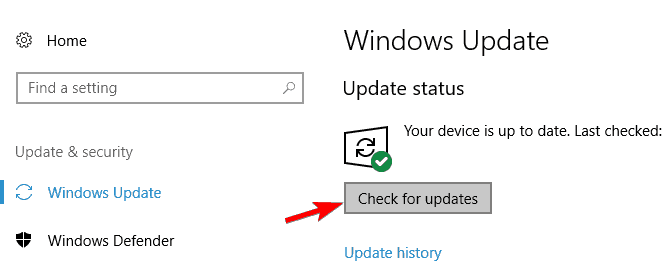
- Windows zoekt nu naar de nieuwe Bijwerken.
- Als er een nieuwe Bijwerken is, installeer deze dan opnieuw op uw pc.
- Start uw systeem opnieuw nadat u de Bijwerken heeft geïnstalleerd.
# 4: verwijder kapotte spel bestanden
Omdat de dev 6034-fout gerelateerd is aan de spel bestanden, kan het repareren van de spel bestanden dit COD-probleem oplossen. Het is echter vereist om de kapotte spel bestanden te verwijderen voordat u de scan en reparatie voor uw spel uitvoert.
- Open de installatiemap van COD Warzone of Modern Warfare.
- Zoek nu de volgende spel bestanden en verwijder ze:
- .patch.result
- vivoxsdk_x64.dll
- .product
- Launcher.exe (Modern Warfare)
- Launcher.db
Ga nu door met de volgende oplossing.
# 5: Spelbestanden scannen en repareren
Als je spel bestanden beschadigd of beschadigd zijn, is reparatie de enige manier om COD Warzone en Modern Warfare dev error 6034 te herstellen.
Als je niet weet hoe je het moet doen, bekijk dan de volgende instructies (hier neem ik Blizzard als voorbeeld ter illustratie):
- Start de Blizzard-client op uw pc.
- Selecteer COD Modern Warfare om zijn bestanden te herstellen.
- Klik op de vervolgkeuzelijst Opties.
- Selecteer Scannen en repareren.

- Klik vervolgens op Start Scan.
- Als het scanproces is voltooid, controleert u of de dev-fout op COD is verwijderd of niet.
Hoe kan ik Call of Duty Warzone Dev Fout 6034 op Xbox One en PS4 / PS5 oplossen?
2. Zorg ervoor dat het spel is bijgewerkt
4. Multiplayer Spel Packs verwijderen
5. Wis de cache van de console
1: Start de console opnieuw
Het is mogelijk dat de Dev-fout 6034 op Xbox One / PS4 / PS5 niets anders is dan een kleine storing die kan worden verholpen door een eenvoudige herstart.
Daarom, voordat u naar de geavanceerde modus gaat, start u uw console opnieuw op en controleert u of het u heeft geholpen om de fout op te lossen of niet. Als je nog steeds de COD-devfout 6034 krijgt, ga dan naar de volgende oplossingen.
2: Zorg ervoor dat het spel is bijgewerkt
Als de spel verouderd is, is het geen wonder dat u met dergelijke problemen wordt geconfronteerd. In dit scenario moet u de spel bijwerken om dergelijke fouten en problemen te voorkomen.
Volg de onderstaande stappen om spel op PlayStation bij te werken:
- Ga naar het startscherm van PlayStation.
- Markeer ze COD Modern Warfare> druk op de Opties-knop van je controller.

- Kies nu de optie Controleren op Bijwerken.

- Als er een nieuwe Bijwerken beschikbaar is voor je spel, installeer deze dan.
Bijwerken spel op Xbox One:
- Druk op de Xbox-knop om het menu te openen.
- Selecteer Instellingen.
- Kies de Bijwerken en downloads.

- Selecteer nu de optie Houd mijn spel en apps bijgewerkt. Als u deze optie ingeschakeld houdt, worden uw spel automatisch bijgewerkt op Xbox One.

3: Bijwerken uw console
De volgende oplossing op rij om dev-fout 6034 op Xbox One en PlayStation 4 en 5 op te lossen, is het Bijwerken van de console. Veel gebruikers zijn erin geslaagd de fout te herstellen door de Xbox One en PS4 / Ps5 bij te werken. Dus idealiter zou het ook voor u moeten werken.
Bijwerken PS4 / PS5:
- Open het startscherm op PlayStation.
- Ga naar de instellingen.
- Selecteer Systeemsoftware-Bijwerken.

- Sta nu toe dat de systeem Bijwerken op de console worden geïnstalleerd.
- Start ten slotte de PlayStation 4/5 opnieuw op.
Bijwerken Xbox One:
- Druk op de Xbox-knop om het menu te openen.
- Ga naar de optie Instellingen.
- Ga vervolgens naar Bijwerken & downloads.
- Als u onder Bijwerken de “Console-Bijwerken beschikbaar” ziet, betekent dit dat er een nieuwe software-Bijwerken beschikbaar is voor de console en dat u deze kunt selecteren om een handmatige Bijwerken uit te voeren.
- Maar als uw console geen nieuwe Bijwerken hoeft te installeren, krijgt u het volgende bericht: Geen console-Bijwerken beschikbaar.
4: Multiplayer Spel Packs verwijderen
- Lancering COD: Warzone & Modern Warfare.
- Kies Opties in het hoofdmenu.
- Ga naar het tabblad Algemeen.
- Kies de spel -installaties.
- Voordat u naar de volgende stappen gaat, moet u ervoor zorgen dat Multilayer Pack op uw console is geïnstalleerd.
- Installeer nu deze pakketten:
- De eerste, middelste en laatste multiplayer-pakketten.
- Het laatste multiplayer-pakket
- Spec Ops & Multiplayer Compatibiliteitspakket
- Selecteer vervolgens een van deze pakketten die u wilt verwijderen:
- Survival Pack – Dit is nodig om Special Ops Survival te spelen
- Datapakket 1 – Dit is vereist voor toegang tot de Spec Ops, Multiplayer en Campaign.
- Special Ops Pack – Als je Special Ops wilt spelen
- Campaign Pack 1 (alleen voor Xbox) – Dit was nodig om Campaign te spelen
- Special Ops Pack 2 – Dit is vereist om Special Ops te spelen
- Multiplayer-pakket (alleen voor Xbox) – Dit is vereist voor het spelen van multiplayer
- Campaign Pack 2 (alleen voor Xbox) – Dit is vereist om Campaign te spelen
- Multiplayer Pack 2 – Nodig voor het spelen van Multiplayer
- Kies de Installatie ongedaan maken.
- Selecteer Bevestigen.
5: Wis de cache van de console
Een andere manier om deze COD-fout op te lossen, is door de cachebestanden van uw console te wissen. Het verwijdert alle beschadigde cachebestanden en maakt je spel speelbaar.
Cache van PS4 wissen:
- Houd de PlayStation-knop ingedrukt.
- Kies PS4 uitschakelen.
- Wacht nu minstens 10-20 seconden na het uitschakelen.
- Start je PlayStation 4 opnieuw op.
Wis de cache van de Xbox One:
- Druk op de Guide-knop van de Xbox.
- Ga naar Instellingen> selecteer de console Herstarten> selecteer Opnieuw opstarten.
- Als de console is vastgelopen of je geen toegang hebt tot de Guide-knop, houd je de Xbox-knop minstens 10 seconden ingedrukt.
- Zodra de console is uitgeschakeld, drukt u op de Xbox-knop om de console opnieuw op te starten.
6: Wijzig router DNS
Volgens sommige gebruikers kunt u deze fout oplossen door de DNS van de router te wijzigen met het volgende:
Google DNS
PRIMAIR: 8.8.8.8
SECUNDAIR: 8.8.4.4
Open DNS
PRIMAIR: 208.67.222.222
SECUNDAIR: 208.67.220.220
De beste en gemakkelijke manier om uw pc foutloos te maken
Als u worstelt met pc-fouten / problemen en op zoek bent naar een geavanceerde oplossing, probeer dan de PC Reparatie Tool. Deze tool is populair vanwege zijn vermogen om pc-fouten en problemen met slechts een paar klikken op te lossen.
Nu hoeft u geen tijd en energie meer te verspillen aan handmatige oplossingen. Scan eenvoudig uw pc met deze tool en laat de rest erop werken. Het zal de fouten en problemen binnen enkele seconden detecteren en oplossen.
Deze tool wordt sterk aanbevolen door professionals omdat het een breed scala aan Windows-pc-fouten oplost, zoals DLL, BSOD, register- en spel fouten, en ook uw pc beschermt tegen virussen / malware.
Het lost niet alleen fouten op, maar verbetert ook de prestaties. Deze tool optimaliseert de pc om de gebruikers maximale prestaties te bieden.
Krijgen PC Reparatie Tool om pc-fouten en problemen op te lossen
Conclusie
Nu, aan het einde van dit artikel, heb je alle mogelijke manieren om Call of Duty Warzone dev fout 6034 op Xbox One, pc en PS4 of PS5 op te lossen. Omdat dit een veel voorkomend COD-probleem is, kunt u deze fout op elk moment tegenkomen. Maar met behulp van dit artikel hoef je er niet meer mee te worstelen.
Trouwens, als u een betere oplossing voor dit probleem heeft, kunt u deze met ons delen op Facebook of Twitter.
Hardeep has always been a Windows lover ever since she got her hands on her first Windows XP PC. She has always been enthusiastic about technological stuff, especially Artificial Intelligence (AI) computing. Before joining PC Error Fix, she worked as a freelancer and worked on numerous technical projects.